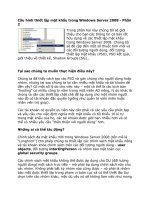Cấu hình tự động đăng nhập cho Windows 7 Domain hoặc Workgroup PC pot
Bạn đang xem bản rút gọn của tài liệu. Xem và tải ngay bản đầy đủ của tài liệu tại đây (273.48 KB, 6 trang )
Cấu hình tự động đăng nhập cho Windows 7 Domain hoặc Workgroup
PC
Trong các phiên bản trước đây của Windows, bạn cần phải gỡ bỏ mật
khẩu liên quan tới tài khoản của mình nếu muốn đăng nhập vào
Windows mà không gặp bất kỳ nhắc nhở nào. Nhưng với hệ điều hành
Windows 7 thì khác. Bạn có muốn tự động đăng nhập (login) vào Windows 7
của mình mà không cần nhập password? Có điều gì khác biệt ở đây?
Trong Windows 7, bạn có thể cấu hình cho tài khoản của mình để có thể
login tự động (Auto-Login) ngay cả khi tài khoản đó đã được đặt mật khẩu.
Đây là một tiện ích thực sự cho người dùng khi máy tính của họ được để ở vị
trí an toàn, hoặc không có vấn đề gì về an ninh.
Trong bài viết sau chúng tôi sẽ hướng dẫn các bạn cách thiết lập máy tính của
mình tại nhà và cho nó tham gia vào một domain. Nếu bạn đang ở trên một
domain, bạn cần "hack" registry một chút để cho nó hoạt động.
Thiết lập Auto-Login cho Windows 7 Workgroup PC
Kích vào Start, nhập vào lệnh netplwiz và ấn Enter:
Điều này sẽ mở hộp thoại thuộc tính nâng cao của tài khoản người dùng.
Hoặc bạn có thể nhập lệnh sau vào hộp Run rồi ấn OK để mở:
control userpasswords2
Tại giao diện hộp thoại mở ra, bỏ chọn tại mục “Users must enter a user
name and password to use this computer.”
Khi bỏ chọn mục này và ấn OK, bạn sẽ được yêu cầu nhập vào mật khẩu
hiện tại của tài khoản đang dùng.
Xong việc này bạn hãy khởi động lại máy tính. Lúc này bạn sẽ không còn
phải nhập vào mật khẩu hay kích vào một trong những biểu tượng người
dùng. Windows 7 sẽ được tự động đăng nhập vào.
Thiết lập Auto-Login cho Windows 7 Domain PC
Nếu bạn đã tham gia vào một domain, bạn sẽ thấy tùy chọn ở mục Member of
đã biến mất. Để hiển thị lại tùy chọn này hãy làm theo cách sau:
Mở trình soạn thảo registry (vào Start, nhập regedit > Enter) và tìm đến
khóa sau:
HKEY_LOCAL_MACHINE\SOFTWARE\Microsoft\Windows
NT\CurrentVersion\Winlogon\AutoAdminLogon
Như bạn thấy, giá trị ở đây là 1. Nếu để là 0 thì hộp kiểm checkbox sẽ không
xuất hiện. Vì vậy hãy chuyển lại giá trị 1 và khởi động lại máy tính.
Tuy nhiên bạn có thể bỏ đánh dấu trong hộp kiểm tùy chọn, vì vậy bạn hãy
check vào đó và kích OK, sau đó quay lại rồi bỏ chọn một lần nữa. Tại thời
điểm này nó sẽ yêu cầu bạn nhập các thông tin đăng nhập của mình.
Lời khuyên: Nếu làm theo cách trên nhưng việc tự động đăng nhập vào
Windows 7 không hoạt động, bạn có thể thử lại bằng cách khác đó là tinh
chỉnh nhiều giá trị khác tại vị trí registry trên.
Nếu không thấy các khóa này, bạn có thể tự thêm vào 3 khóa đó:
DefaultDomainName (String)
DefaultUserName (String)
DefaultPassword (String)
Sau đó thiết lập giá trị cho mỗi khóa sao cho phù hợp với máy tính của mình
và khởi động lại máy. Tuy đây là giải pháp cho Windows XP nhưng nó vẫn
làm việc đối với Windows 7. Chúc các bạn thành công!